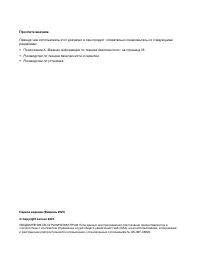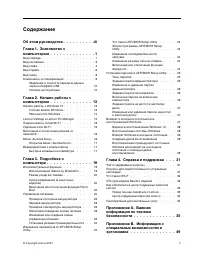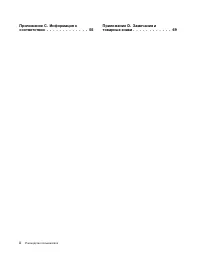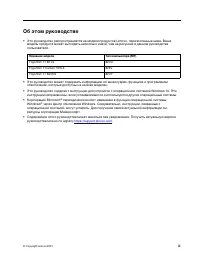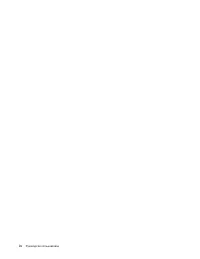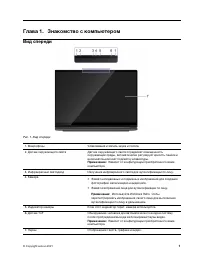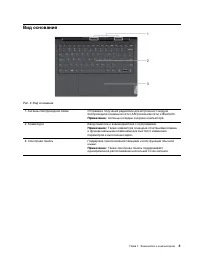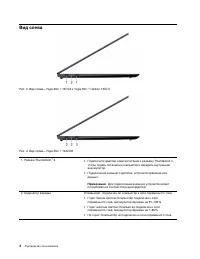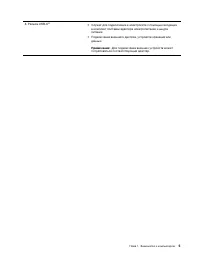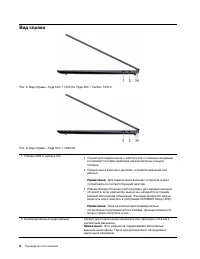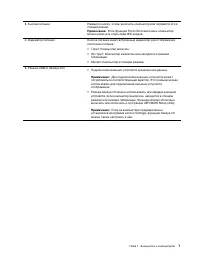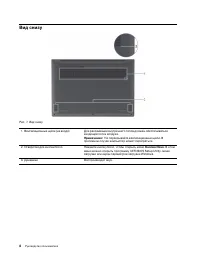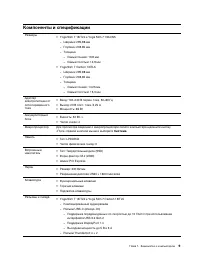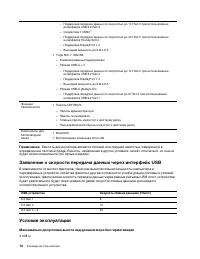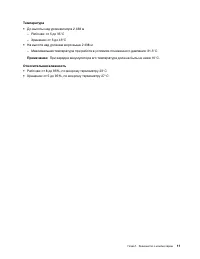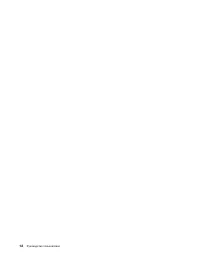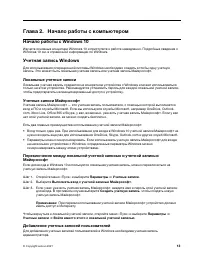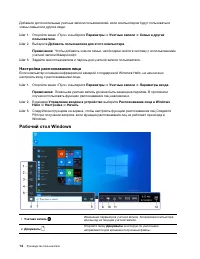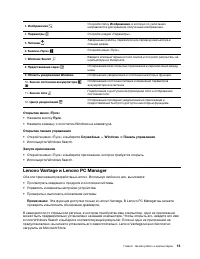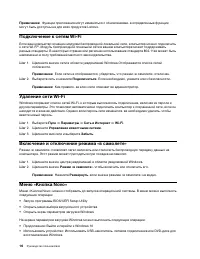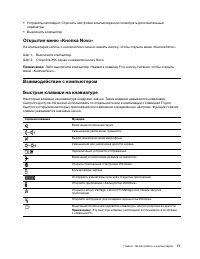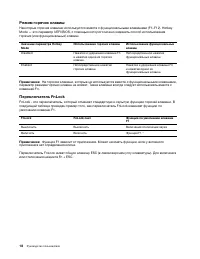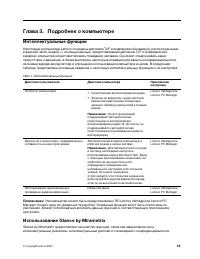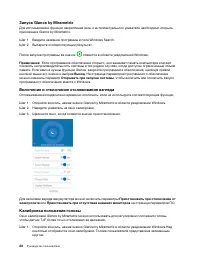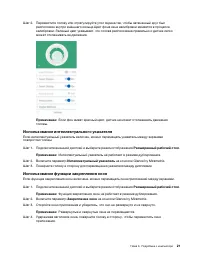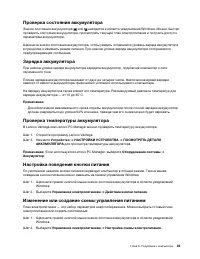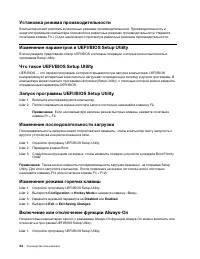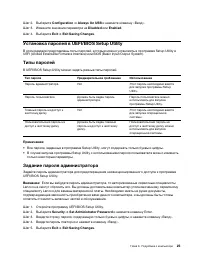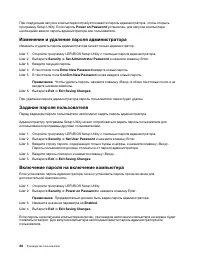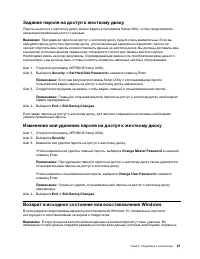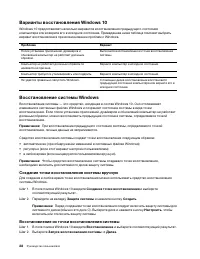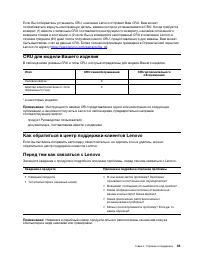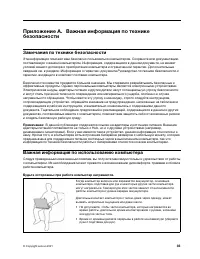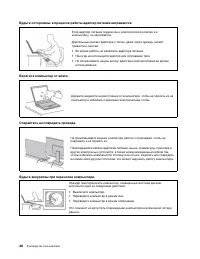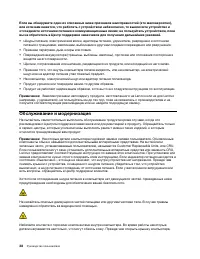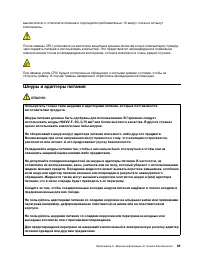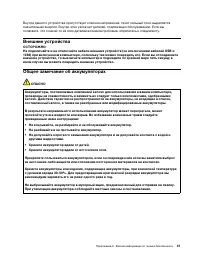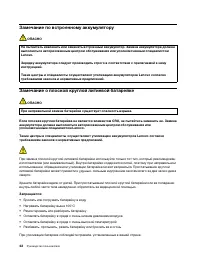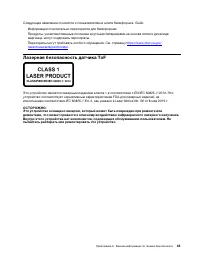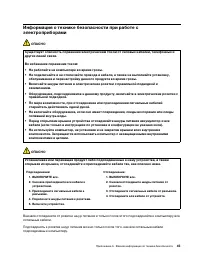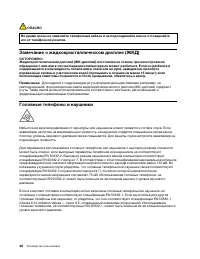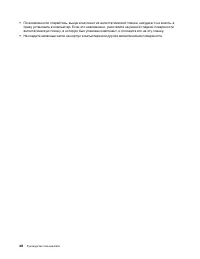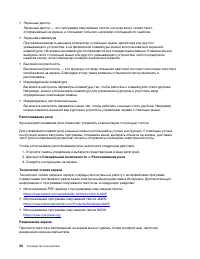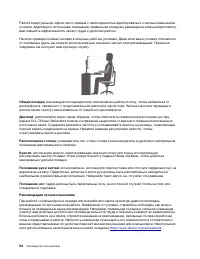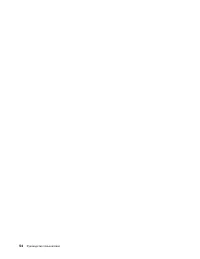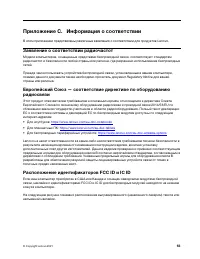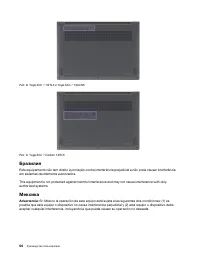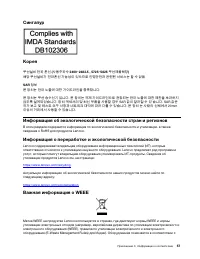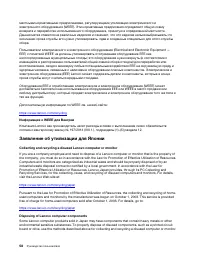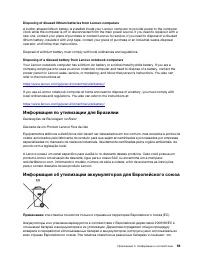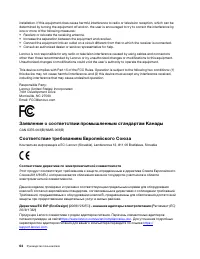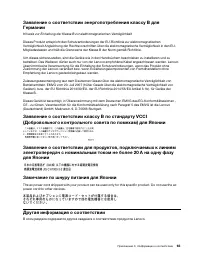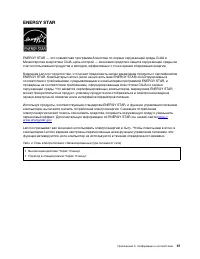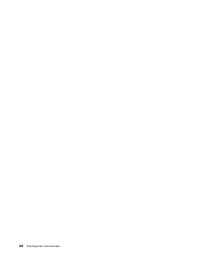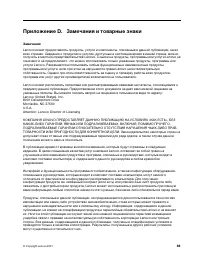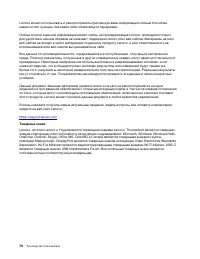Ноутбуки Lenovo Yoga Slim 7 13ACN5 - инструкция пользователя по применению, эксплуатации и установке на русском языке. Мы надеемся, она поможет вам решить возникшие у вас вопросы при эксплуатации техники.
Если остались вопросы, задайте их в комментариях после инструкции.
"Загружаем инструкцию", означает, что нужно подождать пока файл загрузится и можно будет его читать онлайн. Некоторые инструкции очень большие и время их появления зависит от вашей скорости интернета.
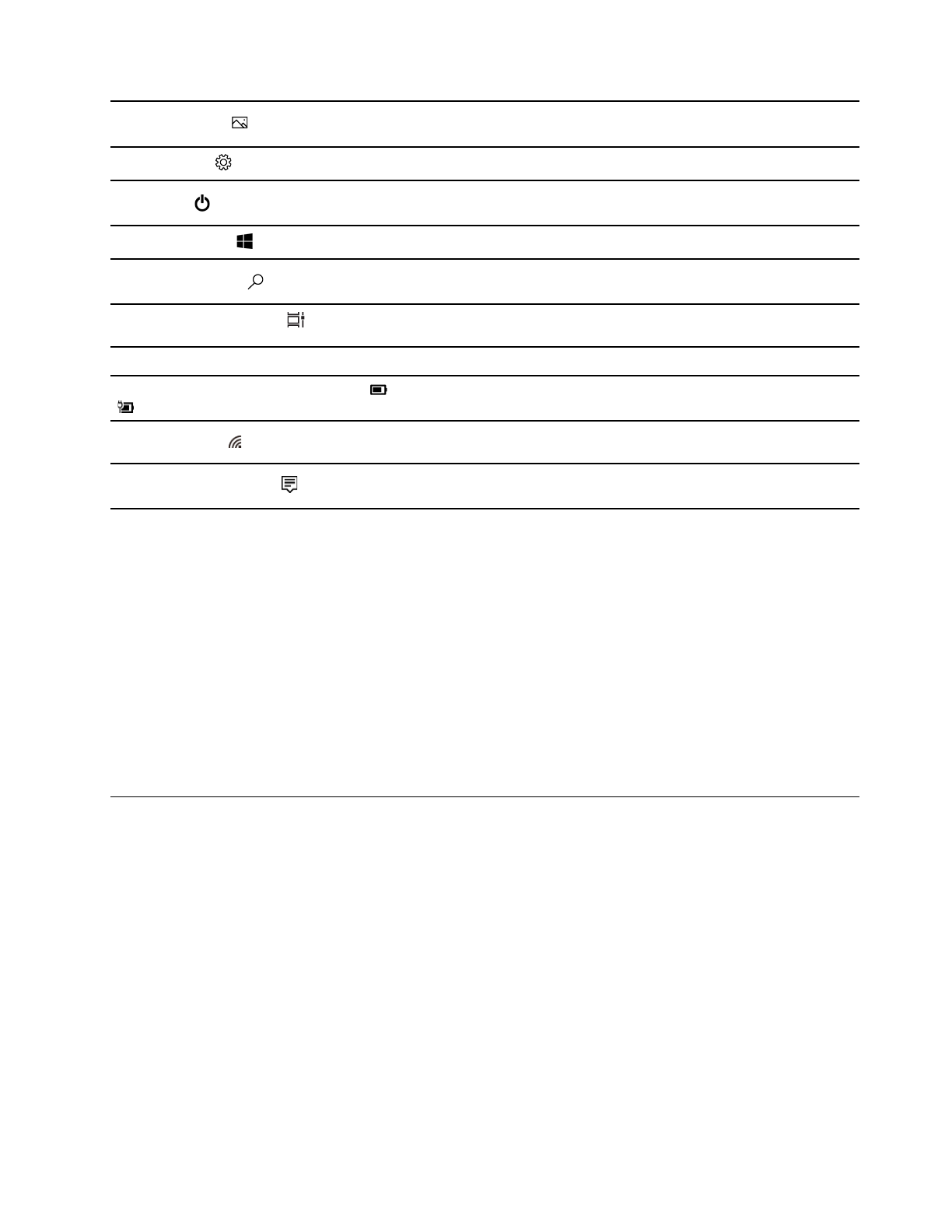
3.
Изображения
Откройте папку
Изображения
, в которую по умолчанию
направляются для хранения полученные изображения.
4.
Параметры
Откройте раздел «Параметры».
5.
Питание
Завершение работы, перезапуск или перевод компьютера в
спящий режим.
6.
Кнопка «Пуск»
Откройте меню «Пуск».
7.
Windows Search
Введите искомый термин в поле поиска и получите результаты на
компьютере и в Интернете.
8.
Представление задач
Отображение всех открытых приложений и переключение между
ними.
9.
Область уведомлений Windows
Отображение уведомлений и состояния некоторых функций.
10.
Значок состояния аккумулятора
Отображение состояния питания и изменение параметров
аккумулятора или питания.
11.
Значок сети
Подключение к доступной беспроводной сети и отображение
состояния сети.
12.
Центр уведомлений
Отображение последних уведомлений из приложений и
предоставление быстрого доступа к некоторым функциям.
Открытие меню «Пуск»
• Нажмите кнопку
Пуск
.
• Нажмите клавишу с логотипом Windows на клавиатуре.
Открытие панели управления
• Откройте меню «Пуск» и выберите
Служебные — Windows
➙
Панель управления
.
• Используйте Windows Search.
Запуск приложения
• Откройте меню «Пуск» и выберите приложение, которое требуется открыть.
• Используйте Windows Search.
Lenovo Vantage и Lenovo PC Manager
Оба эти приложения разработаны Lenovo. Используя любое из них, вы можете:
• Просмотреть сведения о продукте и состоянии системы
• Управлять и изменять настройки устройства
• Проверить и выполнить обновление системы
Примечание:
Эта функция доступна только в Lenovo Vantage. В Lenovo PC Manager вы можете
проверить и выполнить обновление драйверов.
В зависимости от страны или региона, в котором приобретен ваш компьютер, одно из приложений
может быть предварительно установлено на вашем компьютере. Чтобы открыть его, введите его имя
в поле Windows Search и выберите соответствующий результат. Если ни одно из приложений не
предустановлено, вы можете установить его самостоятельно. Lenovo Vantage можно бесплатно
загрузить из Microsoft Store.
Глава 2. Начало работы с компьютером
15
Содержание
- 3 Содержание
- 4 ii
- 5 Об этом руководстве; iii
- 7 Глава 1. Знакомство с компьютером; Вид спереди
- 9 Вид основания
- 10 Вид слева
- 12 Вид справа
- 14 Вид снизу
- 15 Компоненты и спецификации
- 17 Температура; Относительная влажность
- 19 Глава 2. Начало работы с компьютером; Начало работы с Windows 10; Локальные учетные записи; Добавление учетных записей пользователей
- 20 Настройка распознавания лица; Рабочий стол Windows
- 21 Lenovo Vantage и Lenovo PC Manager
- 23 Открытие меню «Кнопка Novo»
- 24 Режим горячих клавиш; Переключатель FnLock
- 25 Глава 3. Подробнее о компьютере; Интеллектуальные функции; Использование Glance by Mirametrix
- 26 Запуск Glance by Mirametrix; Выход; Включение и отключение отслеживания взгляда; Приостановить при отключении от; Калибровка положения головы
- 27 Использование интеллектуального указателя; Использование функции закрепления окон; Расширенный рабочий стол
- 28 Режим ухода за глазами; KMPlayer; Включение или отключение функции Flip to Boot; Управление питанием
- 31 Задание пароля администратора
- 34 Варианты восстановления Windows 10; Восстановление системы Windows; Создание точки восстановления системы вручную
- 37 Глава 4. Справка и поддержка; Часто задаваемые вопросы; Ресурсы для самостоятельного устранения неполадок
- 39 CRU для модели Вашего изделия; Как обратиться в центр поддержки клиентов Lenovo
- 40 Центр поддержки клиентов Lenovo; Телефоны; Приобретение дополнительных услуг
- 41 Замечания по технике безопасности; Важная информация по использованию компьютера; Будьте осторожны: при работе компьютер нагревается.
- 43 Состояния, требующие немедленных действий
- 44 Обслуживание и модернизация
- 45 Шнуры и адаптеры питания; ОПАСНО
- 46 Заявление в отношении источника питания
- 48 Замечание по встроенному аккумулятору; Замечание о плоской круглой литиевой батарейке
- 49 Лазерная безопасность датчика ToF
- 50 Тепловыделение и вентиляция
- 52 Замечание о жидкокристаллическом дисплее (ЖКД)
- 53 Замечание об опасности удушения; Замечания по пластиковым пакетам; Замечание по стеклянным компонентам
- 55 Информация о специальных возможностях
- 57 Эргономичность работы
- 59 Режим ночного света; Регулирование цветовой температуры
- 61 Приложение C. Информация о соответствии; Заявление о соответствии радиочастот; Расположение идентификаторов FCC ID и IC ID
- 63 Информация об экологической безопасности стран и регионов
- 64 Информация о WEEE для Венгрии; Заявление об утилизации для Японии; Collecting and recycling a disused Lenovo computer or monitor
- 65 Информация по утилизации для Бразилии; Информация об утилизации аккумуляторов для Европейского союза
- 66 Утилизация аккумуляторов из продуктов Lenovo; Информация об утилизации для материкового Китая
- 67 Европейский Союза; Индюк; Украина
- 69 Индия; Замечания об электромагнитном излучении
- 70 Соответствие директиве по электромагнитной совместимости
- 72 Звуковое уведомление для Бразилии
- 73 ENERGY STAR
- 75 Приложение D. Замечания и товарные знаки; Замечания
- 76 Товарные знаки